Як визначити частоту шини. Частота та розрядність системної шини
- Найновіший 6 ядерний Core i5 - за ціною 4 ядерного i3 8350K "> Новий 6 ядерний Core i5 - за ціною 4 ядерного i3 8350K
- GTX 1080 Ti ASUS ROG STRIX Gaming дешево у XPERT.RU
- XPERT.RU НЕРЕАЛЬНО ОБРУШИВ ЦІНУ НА 8700К. РОБИ ЗАМОВЛЕННЯ!!!"> XPERT.RU НЕРЕАЛЬНО ОБРУШИВ ЦІНУ НА 8700К. РОБИ ЗАМОВЛЕННЯ!!!
- Розпродаж 8 ядерників - ціна тебе здивує!
Ви можете відзначити цікаві вам фрагменти тексту,
які будуть доступні за унікальним посиланням в адресному рядку браузера.
Залежність продуктивності від частоти шини та параметрів пам'яті на ASUS A7N8X-X (nForce2 400)
Enot 19.02.2004 01:45 | версія для друку | архів
Ця робота була надіслана на наш "безстроковий" конкурс статей, проте не викликала особливого інтересу і зазнала легкої критики у конференції. Автор врахував зауваження, доопрацював та доповнив статтю, тож зараз ви читаєте оновлену версію.
Метою статті є визначення впливу частоти системної шинипроцесора та параметрів пам'яті на продуктивність. Особливу увагуприділено провалу продуктивності на частоті 183 МГц та параметру пам'яті Active Precharge Delay.
Материнська плата ASUS A7N8X-X має деякі специфічні "особливості", які не дозволяють поширювати результати на всі плати nForce2. Проте, загальні висновки можна застосувати до більшості інших материнських плат.
Тестова система.
- Процесор AMD Athlon 1700+ Thoroughbred-B. Максимальний розгін - 2200 МГц при 1,85 Ст.
- Пам'ять - PC3200, 1х512 МБ, 5-2-2-2,5, Nanya. Працює синхронно із процесором.
- Материнська плата – nForce2 400, ASUS A7N8X-X, BIOS 1007. CPU Interface = Optimal (заблокований у цій прошивці). Bus Disconnect = off. Максимальний розгін – 208 МГц.
- Відеокарта - Radeon 9000, 64 МБ, 128 bit.
- Жорсткий диск – WD400JB.
- Операційна система – MS Windows 2000 SP4.
Материнська плата нічим не відрізняється від A7N8X крім одноканальності та відсутності додаткових контролерів. У них навіть номери прошивок BIOS та внесені зміни збігаються. Різниця у продуктивності з двоканальною системою, як правило, знаходиться в межах кількох відсотків. Хороша стаття про вплив двоканальності на продуктивність http://www.lostcircuits.com/motherboard/asus_a7n8x-x/.
Які випробування використовувалися?
Очевидно, падіння продуктивності на 183 МГц не пов'язане із процесором. Тому використовувалися програми, що інтенсивно працюють з великими обсягами даних і сильно завантажують підсистему пам'яті. Було обрано два архіватори: 7-zip (алгоритм LZMA) та RKC (алгоритм PPM). Розмір файлу для стиснення – 20 МБ. Пікове використання оперативної пам'ятідля RKC – 400 МБ, для 7-zip – 200 МБ. У 7-zip зі збільшенням розміру слова велику роль відіграє процесор, тому тести виконувались за умов слова 255 і 64.
Додатково використовувався Unreal Tournament 2003 (UT2003). Ця гра є однією з найкращих програмз метою оцінки загальної продуктивності домашнього комп'ютера. На відміну від 3DMark, результати менше залежать від відеокарти, а збільшена до 32 кількість ботів змушує процесор більше часу витрачати на роботу штучного інтелектута фізику. Для збільшення точності час виконання тесту було збільшено до 240 секунд (близько 7 хвилин реального часу).
Для вимірювання пропускної спроможності та затримок пам'яті використовувався ScienceMark 2.0. Вибір саме цієї програми обумовлений тим, що вона відразу представляє затримки пам'яті в абсолютному значенні наносекундах і формує лог-файл. Для кращого сприйняття, на графіках та діаграмах наводяться не затримки, а величини, обернені до затримок.
Отже, використовувалися:
- 7-zip, fb = 255. Параметри командного рядка-mx=9 -mfb=255.
- 7-zip, fb = 64. Параметри командного рядка -mx=9 -mfb=64.
- RKC. Параметри командного рядка -mxx -M420m.
- UT2003. Налаштування якості – все на максимум. Роздільна здатність 640х480х32. Параметри командного рядка dm-antalus?spectatoronly=true?numbots=32?quickstart=true -benchmark -seconds=240 -exec=..\Benchmark\Stuff\botmatchexec.txt .
- ScienceMark 2.0.
Наскільки можна довіряти результатам?
Вивчення вбудованого тесту 7-zip виявило таку особливість. По-перше, перші результати після перезавантаження дуже відрізняються (до 5%). По-друге, на екрані відображаються результати першого проходу, що не логічно. Доводиться постійно натискати кнопку "Restart" і вручну усереднювати результати кожного проходу, які мають великий розкид. Тому тестування виконувалося за допомогою консольної версії та утиліти timer 3.01.
У ScienceMark 2.0 тест виконувався кілька разів до отримання стабільних затримок пам'яті. Значення затримок можуть відрізнятися однією такт процесора.
Інформація про частоту шини та процесора виходила за допомогою CPU-Z. Частота, що встановлюється в BIOS, може трохи відрізнятися від реальної (до 1 МГц). Причому було помічено, що з частоти 200 МГц в BIOS, якщо FSB Spread Spectrum = Disabled, реальна частота була 200,5 МГц, і якщо FSB Spread Spectrum = 0,50%, то реальна частота була 199,2 МГц. Досить хитра "особливість".
Отримані результати відрізняються дуже мало. Тому на всіх графіках та діаграмах наведено інтервал 80%-100% або 90%-100%. У реальному житті такі відмінності майже непомітні і цікавлять більше любителів розгону і тонкої настройки. Для оцінки похибки вимірювання на двох різних частотах тести були запущені кілька разів і взята максимальна різниця між результатами. Звичайно, така різниця не є суворою похибкою, але для оцінки її цього цілком достатньо.

Залежність продуктивності параметрів пам'яті.
Спочатку визначимо вплив кожного із параметрів на продуктивність. Однак тут виникли деякі труднощі з материнською платою ASUS A7N8X-X. Справа в тому, що зміна CAS Latency з 2,5 до 3 не призводила до зміни результатів конфігурації 200х9,5. А при 160x12,5 (мінімальна частота роботи при CAS Latency = 2), не було різниці між 2 та 2,5. При цьому CPU-Z показував, що CAS Latency змінено. Тому тестування проводилося за такої дивної конфігурації 180х11, на якій все нормально працювало. Така "особливість" не завжди береться до уваги. Наприклад, при вивченні впливу параметрів пам'яті на материнській платі ASUS A7N8X зробила помилковий висновок про те, що CAS Latency майже не впливає на продуктивність. Звісно, такого бути не може. При конфігурації 180х11 помітна різниця є, а за 200х9,5 – раптом зникала.

В основному впливають параметри RAS to CAS Latency та CAS Latency. Причому RAS to CAS трохи більше. RAS Precharge має набагато менше значення, а збільшення Active Precharge Delay може навіть трохи підвищувати продуктивність.
Розглянемо Active Precharge Delay докладніше. Непогану інформацію про це можна знайти тут. До речі, там можна почитати і про CMD Rate. Замість виразу "Active Precharge Delay" (у документації на материнську плату – SDRAM Active Precharge Delay, Row-Active Delay) виробник пам'яті Mushkin використовує "tRAS". Сенс цього параметра досить складний розуміння і адекватного перекладу. Ось оригінальне визначення: "... tRAS short for the RAS Pulse width. Historically, tRAS був визначений як час необхідний для встановлення необхідної потенційної між bitline bits within memory array until it was safe to write back the data cells of origin after a (destructive) read."
Active Precharge Delay (tRAS) = RAS to CAS Latency (tRCD) + CAS Latency + 2
Теоретично максимальна продуктивність конфігурації пам'яті Х-2-2-2,5 (Х - Active Precharge Delay) має бути за значення Active Precharge Delay щонайменше 2 + 2,5 + 2 = 7. Перевіримо це практично.

Помітно реагує зміни параметра лише UT2003. В інших додатках різниця дуже мала. Але скрізь максимум знаходиться в районі Active Precharge Delay = 8. За повідомленнями у форумах, різниця в пропускній здатності пам'яті має бути більшою. Можливо це пояснюється одноканальним режимом роботи.
Тепер збільшимо RAS to CAS Latency на 3. Теоретично це має призвести до зміщення максимуму продуктивності на 3 позиції. Враховуючи, що тільки у UT2003 є помітні зміни, решта тестів не використовувалася. На діаграмі для порівняння наведено попередні результати.

Зміщення дуже невиразне, але є. Максимум знаходиться в районі Active Precharge Delay = 9. Добре помітно збільшення падіння продуктивності за мінімальних значень Active Precharge Delay 4 і 5, а також невелике зменшення падіння при максимальних значеннях 13 і 14. Такі зміни викликані зміщенням максимуму вправо. Усе це узгоджується з теорією, але наведену формулу можна використовувати лише як приблизну.
Залежність продуктивності частоти шини.
Для дослідження впливу частоти шини можна скористатися простим методом, коли за фіксованого коефіцієнта процесора змінюється частота шини. В ідеальному випадку має вийти пряма лінія з коефіцієнтом 1. За відхиленням від лінійності можна знайти та оцінити провали у продуктивності. Однак даний метод не враховує, що за фіксованої частоти процесора продуктивність зростає нелінійно від частоти шини. Практична цінність такого методу невелика. Тому використовувався інший метод.
Дослідження проводилося із фіксованою частотою процесора. Враховуючи, що з різних частотах шини не можна точно підібрати коефіцієнти множення, використовувалася лінійна інтерполяція. Тобто. виходили результати при частоті процесора вище за потрібну фіксовану і нижче, і далі використовувалася формула:
Рез = (Част2 – Часть) * (Різ2 – Рез1)/(Част2 – Част1) + Рез1
Спочатку передбачалося виконати дослідження при частотах 166 МГц, 182 МГц, 183 МГц, 200 МГц та отримати результати, що лежать на двох паралельних прямих. Різниця між цими прямими повинна дорівнювати провалу продуктивності на 183 МГц. Але під час попереднього тестування результати сильно розійшлися з теорією. Тому було виконано дослідження всього діапазону від 166 МГц до 205 МГц з кроком 5 МГц. Тести не виконувались при частотах шини 182 МГц та 183 МГц. Провести дослідження з етапом в 1МГц неможливо. Проте падіння продуктивності відбувається саме тут.
На жаль, "особливості" A7N8X-X не дозволили використовувати лише інтерполяцію. На частоті 185 МГц виникли проблеми. По-перше, не всі коефіцієнти були доступні. По-друге, при коефіцієнтах х8,5 і х9,5 затримки пам'яті та продуктивність додатків були значно нижчими, ніж при х11 і х11,5. Тому було підібрано зручну фіксовану частоту процесора 1900 МГц. Результати при коефіцієнтах х8,5 та х9,5 наводяться окремо. Коли неможливо було використовувати інтерполяцію, використовувалася екстраполяція (частоти процесора, що лежали одночасно вище або нижче фіксованої частоти 1900 МГц), причому для 185х11, 195х11,5, 200х11,5 коефіцієнт нахилу лінії брався від результатів на 190 МГц. Точність у своїй значно знизилася.
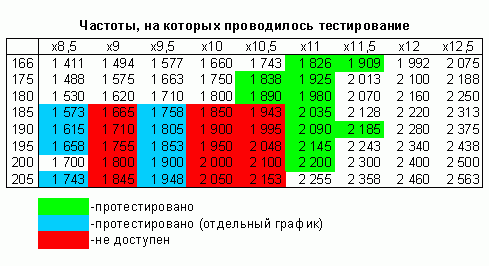
Недоступність деяких коефіцієнтів процесора при частоті вище 182 МГц властиво багатьом материнським платам та обговорювалося у форумах. Відмінності у продуктивності за різних коефіцієнтів спостерігалося на материнській платі Abit NF7 rev. 2.0. Для пам'яті 5-2-2-2 наводяться такі результати:
| Athlon XP 3000+ (333MHz FSB) | Athlon XP 3000+ (400MHz FSB) | Athlon XP 3200+ (400MHz FSB) | |
| Dual DDR333 SDRAM | Dual DDR400 SDRAM | ||
| Latency, ns | 96 | 81 | 85 |
А тепер порівняйте із отриманими результатами:
| nForce2 400 ASUS A7N8X-X, PC3200 5-2-2-2.5 | ||||
| Конфігурація | Частота шини, МГц | Частота процесора, МГц | Пропускна спроможність пам'яті (ScienceMark 2.0), МБ/с | Затримки пам'яті (ScienceMark 2.0), нс |
| 166x11 | 167.00 | 1837.6 | 2 406 | 97.41 |
| 166x11.5 | 167.00 | 1921.0 | 2 421 | 96.30 |
| 200x11 | 200.50 | 2205.1 | 2 872 | 82.54 |
| 200x9.5 | 200.50 | 1904.3 | 2 700 | 91.37 |
Отже результати низькорівневих тестів.


На частоті 185 МГц (насправді 183 МГц) відбувається невелике падіння продуктивності. Точніше, для коефіцієнтів х10,5 – х11,5 приріст відсутній. В іншому все лінійно від частоти шини з коефіцієнтом близьким до одиниці.
Нині ж результати додатків.




Як видно, падіння продуктивності відбувається не лише на 185 МГц, а й на 190 МГц. Графіки мають досить дивний вигляд.
Чому так відбувається?
Провал у продуктивності відбувається через зміну параметрів чіпсету nForce2. Іншого пояснення немає. Характерна частота 183 МГц. Це якраз середина між 166 МГц та 200 МГц. Тобто. до 183 МГц використовуються параметри 166 МГц, а після 183 МГц використовуються повільніші параметри 200 МГц. Падіння на 190 МГц, можливо, пов'язане із уповільненням роботи nForce2 DASP. Такі зміни параметрів чіпсету необхідні для стабільної роботи на високих частотахі далеко не марні. Наприклад, на тестовій системі енергозберігаючий режим Suspend To Ram на частоті 182 МГц працює з CAS Latency 3, а частоті 183 МГц з CAS Latency 2,5.
Для вивчення питання з параметрами чіпсету використовувалася програма WPCREDIT 1.2a, яка дозволяє переглядати та змінювати конфігураційні регістри PCI пристроїв.

На жаль, розібратися без документації у параметрах, що належать до пам'яті, важко. Навіть при невеликій зміні частоти шини в BIOS вміст регістрів сильно змінюється. Що вже казати про значні зміни частоти.

Але виявилося можливим спочатку зберегти вміст регістрів однією частоті, та був завантажити їх у інший. Правда це не стосується пристрою з Device ID 01E0, який, ймовірно, відповідає за встановлення поточної частоти шини. Якщо спробувати завантажити дані в його регістри, відбувається зависання системи. При завантаженні в регістри пристрою з Device ID 01EE, ймовірно, відбувається порушення роботи AGP. У UT2003 з'являється сміття із трикутників.
Проте при завантаженні регістрів на частоті 200 МГц даними, збереженими при 133 МГц, спостерігається стабільне збільшення продуктивності. Крім того, з'ясовано, що утиліта ClockGen при зміні частоти майже не змінює вміст конфігураційних регістрів. Якщо змінити частоту шини за допомогою цієї утиліти з початкових 133 МГц до 200 МГц, результати збігаються з результатами, отриманими при завантаженні регістрів (за тестом 7-zip). Проблем у UT2003 при цьому не виникає. Тому надалі використовувався тільки ClockGen і мається на увазі, що якщо написано "параметри від 133 МГц", це означає, що частота шини була встановлена в 133 МГц з BIOS, а потім з Windows збільшена за допомогою ClockGen.
Було проведено дослідження впливу внутрішніх параметрів чіпсету nForce2 на продуктивність. При частоті 200 МГц шини були використані параметри чіпсету від стандартних частот 200 МГц, 166 МГц, 133 МГц. Параметри чіпсету від 100 МГц викликали зависання. Склад тестових програм трохи змінено. Замість ScienceMark 2.0 використовувався CacheMem 2.6. Замість RKC, 7-zip fb=255 та 7-zip fb=64 використовувався 7-zip fb=64 з великим розміром вихідного файлудля архівування.
Отже, результати:

Ось вона, втрачена продуктивність. Причому, якщо після переходу зі 133 МГц на 166 МГц падіння незначне, то після переходу зі 166 МГц на 200 МГц падіння досягає 3%. Незважаючи на те, що при коефіцієнті х9,5 затримки пам'яті значно зменшилися, вони однаково трохи відрізняються від затримок при коефіцієнті х11: 82,97 нс для х9,5 та 80,28 нс для х11. Отримане значення затримок пам'яті х11 збігається з теоретичним значенням 80,67 нс, розрахованим лінійно від 96,89 нс на 166 МГц.
Тепер розглянемо частоти 180 МГц та 190 МГц, на яких відбувається падіння. Якщо використовувати конфігурацію 182х11,5 і 190х11, то частота процесора збігатиметься (різниця 0,12%), і використання інтерполяції не буде потрібно.

Якщо просто змінити конфігурацію з 182х11,5 на 190х11 у BIOS, то низькорівневі характеристики пам'яті змінюються на 2% замість теоретичних 4,5%. Швидкість 7-zip та UT2003 просто падає (славнозвісне падіння продуктивності). Однак, якщо при 190х11 встановити параметри чіпсету від 182 МГц, все стає на свої місця. Скрізь є приріст. Низькорівневі характеристики пам'яті зросли трохи більше 4,5%. Частково це можна списати на відносно більшу для низькорівневих тестів пам'яті похибку.
Цілком випадково було знайдено пояснення особливостям RKC. Якщо подивитися на графік, то на відміну від 7-zip та UT2003, різниця в результатах між х8,5 – х9,5 та х10,5 – х11,5 у нього майже відсутня. Щоб зрозуміти, чому так відбувається досить поглянути на таблицю:
| Block size 8 Мб, 512 byte stride | 200х11, затримки пам'яті | 200х9, 5, затримки пам'яті | ||
| cycles | нс | cycles | нс | |
| ScienceMark 2.0 | 183 | 82,99 | 174 | 91,37 |
| CPU-Z 1.20a | 183 | 82,99 | 159 | 83,50 |
Як бачимо, ScienceMark 2.0 і CPU-Z 1.20a використовують кілька різні алгоритми визначення затримок. При зміні коефіцієнта з х11 на х9,5 CPU-Z 1.20a, так само як і RKC, майже не "помічають" різниці. Виходить, що ScienceMark 2.0 та CPU-Z 1.20a не відображають реальної картини та їх результати відносні. Ось ScienceMark 2.0 показує, що затримки дуже змінилися, а реальний додаток RKC, чутливе до затримок, майже не реагує. І навпаки, CPU-Z 1.20a показує, що різниця невелика, а результати 7-zip та UT2003 відрізняються значно. Результати CacheMem 2.6 збігаються із результатами ScienceMark 2.0. Назвати якусь програму "неправильною" не можна. Вони просто вимірюють затримки по-різному.
Спроби пояснення недоступності деяких коефіцієнтів та низької продуктивності при х8,5 та х9,5 шляхом зміни параметрів чіпсету ні до чого не привели. Можливо, це пов'язано з деякими регістрів пристрою з Device ID 01E0. Значення цих регістрів просто не піддавалися коригуванню.
Наскільки результати дослідження можна розповсюджувати на інші материнські плати nForce2?
Якщо взяти дві материнські плати різних виробників одному й тому чіпсеті, то за однакової конфігурації вони мають показувати ідентичні результати. Адже сам чіпсет - це той же процесор (набір контролерів) і працює одночасно з генератором, що задає. На відміну від центрального процесора, чіпсет має велику кількість параметрів, що настроюються. Ці параметри визначаються розробником чипсета. Значення цих параметрів, що забезпечують стабільну роботу з максимальною продуктивністю можуть залежати не тільки від конфігурації, але і від конкретного екземпляра. Враховуючи, що для розробників важливішою є стабільність, рекомендовані значення параметрів чіпсету намагаються брати із запасом, щоб гарантувати стійку роботу навіть за несприятливих умов. У більшості випадків можна безболісно змінювати деякі параметри у бік збільшення продуктивності.
Незважаючи на відсутність документації, можна стверджувати, що зміна параметрів, що викликає провал продуктивності на 183 МГц, є розробником чіпсету nForce2. На користь цього говорить і те, що такий провал є на одній із перших плат на nForce2 ASUS A7N8X (нагадаю, A7N8X-X є його урізаною версією), яка створювалася у співпраці з nVidia. Та й "пригальмовувати" свою продукцію виробники навряд чи здогадалися самостійно. Крім того, падіння на 183 МГц точно є на платі Soltek 75FRN-L і було вперше виявлено саме на ній. Але зрештою, все залежить тільки від виробника, конкретної моделіплати і навіть версії BIOS.
Для вивчення цього питання було здійснено невелике дослідження оглядів материнських плат на nForce2. При цьому було враховано момент із завищенням реальних частот і відповідно завищенням результатів деякими непорядними виробниками. Саме про непорядність говорить такий факт, що сам nForce2 має вбудований генератор частоти, і тому на всіх материнських платахна цьому чіпсеті частоти повинні точно збігатися. Наприклад, за даними www.anandtech.com плата Gigabyte 7NNXP має частоту 202,77 МГц, DFI NFII Ultra LANParty - 201,35 МГц замість 200 МГц або 200,5 МГц (200,5 МГц є типовою частотою на інших платах n . А це вже близько 1%.
З нечисленних оглядів було обрано http://www.3dnews.ru/motherboard/nforce2u400-roundup. На жаль, у ньому не вказано реальних частот. Якщо відкинути результати Gigabyte 7NNXP, MSI K7N2 Delta, Acorp 7NFU400, то вийде така картина. Всі плати йдуть дуже кучно і трохи відстають від Epox 8RDA+. Причому приблизно різниця виходить для Sandra2002 Int MEM – 5%, для Quake III – 3%. На підставі цього можна зробити припущення, що на більшості плат на частоті 200 МГц використовуються повільніші параметри чіпсету, а на Epox 8RDA+ більш швидкі. Можливо це збіг, і пояснюється відхиленнями частоти шини, але дуже добре це узгоджується з отриманими вище результатами. Крім того, у конференції kv0пише, що на Epox 8RDA "збільшення fsb з 166 до 198 МГц призводило до лінійного зростання продуктивності без будь-яких стрибків".
Таким чином, з великою часткою впевненості, можна припустити, що на більшості материнських плат падіння продуктивності та описаний характер цього падіння існує. У тому числі і на таких платах як Abit NF7-S rev2.0, Epox 8RDA3+, Gigabyte 7N400. На Epox 8RDA+ падіння немає, але для звичайного користувача це швидше за мінус, т.к. стабільність на високих частотах знижено.
Підсумки.
Материнська плата ASUS A7N8X-X має деякі "особливості". Не завжди можна змінити CAS Latency. Після частоти 182 МГц шини не працюють деякі коефіцієнти множення процесора. За різних коефіцієнтів продуктивність може відрізнятися. Сильно лаяти A7N8X-X не можна, в інших материнських плат особливостей теж вистачає.
Найбільший вплив на продуктивність пам'яті мають параметри RAS to CAS Latency та CAS Latency. Причому, попри все ще існуючу думку, RAS to CAS Latency має більше значення, ніж CAS Latency (це справедливо для DDR SDRAM). Оптимальне значення Active Precharge Delay обчислюється як RAS to CAS Latency + CAS latency + 2. Використання мінімальних значень є поширеною помилкою та спричиняє падіння продуктивності до 1%.
На більшості материнських плат nForce2 на частоті шини 183 МГц настає значний провал у продуктивності. Лише десь на 200 МГц продуктивність досягає рівня 182 МГц. Це відбувається через зміну параметрів чіпсету nForce2 і необхідно для стабільної роботи на високих частотах.
Якщо частоті шини 200 МГц встановити параметри чіпсету від 133 МГц, можна отримати приріст продуктивності (на ASUS A7N8X-X - близько 3%) з допомогою деякого зменшення стабільності. Це легко зробити, встановивши в BIOS частоту шини 133 МГц і потім, збільшивши частоту шини з Windows за допомогою утиліти ClockGen до 200 МГц. Але не слід забувати, що після виходу з режимів енергозбереження параметри чіпсету будуть відновлені.
| Enot |
| 09/03/2004 |
Ця стаття має продовження "Трохи про DDR SDRAM і параметр tRAS ".
Деякі найбільш важливі параметри швидкодії встановленого у вашому комп'ютері заліза визначаються тим, скільки разів на секунду відправляється і виходить інформація від того чи іншого пристрою (процесора, пам'яті, дисководів і т.д.). Ці параметри вимірюються в мегагерцах і називаються "частотою". Коли говорять про частоту саме материнської плати, а не встановлених на ній процесорах та мікросхемах пам'яті, то зазвичай мають на увазі частотушини передачі.
Інструкція
Скористайтеся для визначення частоти шини на материнській платі фірмовим програмним забезпеченням- часто воно містить інформаційні та настроювальні утиліти, які дозволяють дізнатися серед інших установок і потрібний вам параметр. Таку утиліту шукайте на оптичному диску в пакувальній материнській коробці. плати. Якщо диска у вас немає, його вміст можна завантажити з сайту виробника. Наприклад, для материнської плати ASRock Fatal1ty P67 називається F-Stream Tuning, а частотушини платиможна побачити її вкладці Hardware Monitor, поруч із написом BCLC/PCI-E Frequency. На вкладці Overclocking її можна не тільки побачити, але й змінити за допомогою повзунка поруч із таким же написом.
Встановіть як альтернативу фірмовому ПЗ універсальну програмудля визначення параметрів та моніторингу встановленого в комп'ютер обладнання. Такі додатки поширюються фірмами, які мають відношення до виробництва материнських плат, і тому розраховані працювати з пристроями багатьох виробників. Наприклад, це може бути дуже популярна безкоштовна утиліта CPU-Z (http://cpuid.com/softwares/cpu-z.html) або не менш популярна програма, що надає інформацію про ширший спектр периферійних пристроїв, AIDA (http://aida64.com). Якщо ви встановите останню з них, то, щоб дізнатися інформацію про робочу частоту системної шини, розкрийте в меню розділ «Системна плата», клацніть рядок з такою самою назвою та подивіться число, вказане навпроти напису «Реальна частота» у секції «Властивості шини FSB».
Зайдіть в панель керування BIOS, якщо немає можливості дізнатися частотушини материнської платибезпосередньо з операційної системи. У базовій системі вводу/виводу теж завжди можна побачити значення цього параметра - часто тут не вказується конкретне значення, а виставляється параметр Auto. Тим не менш, можна спробувати і цей варіант - пошукайте серед налаштувань ту, що містить згадку про FSB Freqency або CPU Freqency. Точна назва залежить від версії BIOS, що використовуватиметься, а розміщуватися вона буде, швидше за все, на вкладці Advanced.
FSB - напевно, багато користувачів не раз чули про такий комп'ютерний термін. Ця назва носить один із найважливіших компонентів материнської плати – системна шина.
Як відомо, серцем будь-якого персонального комп'ютерає центральним процесором. Але не лише процесор визначає архітектуру ПК. Вона також багато в чому залежить і від набору допоміжних мікросхем (чипсета), що використовується на материнській платі. Крім того, процесор не може функціонувати і без внутрішніх шин, що є набором сигнальних провідників на системній платі. У функції шин входить передача інформації між різними пристроямикомп'ютера та центральним процесором. Характеристики внутрішніх шин, зокрема їх пропускна здатність і частота багато в чому визначають і характеристики самого комп'ютера.
Мабуть, найважливішою із шин, від якої найбільше залежить продуктивність комп'ютера, є шина FSB. Абревіатура FSB розшифровується як Front Side Bus, що можна перекласти як передня шина. В основні функції шини входить передача даних між процесором та чіпсетом. Точніше кажучи, FSB розташовується між процесором та мікросхемою «північного мосту» материнської плати, де знаходиться контролер оперативної пам'яті.
А зв'язок між північним мостом та іншою важливою мікросхемою чіпсету, що називається «південним мостом» і містить контролери пристроїв введення-виводу, сучасних комп'ютерахзазвичай здійснюється за допомогою іншої шини, яка носить назву Direct Media Interface.
Як правило, процесор і шина мають ту саму базову частоту, яка називається опорною або реальною. У разі процесора його кінцева частота визначається добутком опорної частоти певний множник. Власне кажучи, справжня частота FSB зазвичай є основний частотою материнської плати, з допомогою якої визначаються робочі частоти інших пристроїв.
У більшості старих комп'ютерів реальна частота системної шини визначала і частоту оперативної пам'яті, проте зараз пам'ять часто може мати й іншу частоту - у тому випадку, якщо контролер пам'яті знаходиться в самому процесорі. Крім того, слід мати на увазі, що реальна частота шини не еквівалентна її ефективній частоті, яка визначається кількістю переданих біт інформації в секунду.
В даний час шина вважається застарілою і поступово замінюється новими - QuickPath і HyperTransport. Системна шина QuickPath є розробкою фірми Intel, а HyperTransport – компанії AMD.
Front Side Bus у традиційній архітектурі чіпсету
QuickPath
Шина QuickPath Interconnect (QPI) була розроблена Intel у 2008 р. для заміни традиційної шини FSB. Спочатку QPI використовувалася в комп'ютерах на основі процесорів Xeon та Itanium. Розробка QPI була покликана кинути виклик вже використовуваної протягом деякого часу в чіпсетах AMDшині Hypertransport.
Хоча QPI прийнято називати шиною, проте, її властивості суттєво відрізняються від властивостей традиційної системної шини, і за своїм пристроєм вона є провідним з'єднанням типу interconnect. QPI є невід'ємною частиною технології, яку Intel називає архітектурою QuickPath. Усього QPI має у своєму складі 20 ліній даних, а загальна кількість провідників шини QPI дорівнює 84. Як і Hypertransport, технологія QuickPath передбачає, що контролер пам'яті вбудований у центральний процесор, тому вона використовується лише для зв'язку процесора з контролером введення-виведення. Шина QuickPath може працювати на частотах 2.4, 2.93, 3.2, 4.0 або 4.8 ГГц.
Схема розташування QuickPath Interconnect
Hypertransport
Шина Hypertransport є розробкою AMD. Hypertransport має робочі характеристики, що зближують її з шиною QuickPath, але при цьому вона була створена на кілька років раніше від останньої. Шину відрізняють оригінальні архітектура та топологія, абсолютно несхожі на архітектуру та топологію FSB. В основі шини Hypertransport лежать такі складові елементи, як тунелі, мости, лінки та ланцюги. Архітектура шини покликана виключити вузькі місця у схемі з'єднань між окремими пристроями материнської плати та передавати інформацію з високою швидкістю та невеликою кількістю затримок.
Існує кілька версій Hypertransport, що працюють на різній тактовій частоті – від 200 МГц до 3,2 ГГц. Максимальна пропускна спроможність шини для версії 3.1 становить понад 51 ГБ/с (в обох напрямках). Шина використовується як для заміни шини FSB в однопроцесорних системах, так і як основна шина в багатопроцесорних комп'ютерах.
Схема розташування шини Hypertransport
Direct Media Interface
Кілька слів варто сказати і про такий різновид системної шини, як Direct Media Interface (DMI). DMI призначена для з'єднання між двома основними мікросхемами чіпсету – північним та південним мостами. Вперше шина типу DMI була використана в чіпсетах Intel у 2004 році.
Шина DMI має властивості архітектури, що поєднують її з такою шиною для підключення периферійних пристроїв, як PCI Express. Зокрема, DMI використовує лінії з послідовною передачею даних, а також має окремі провідники передачі та прийому даних.
Місце DMI (позначене червоним) в архітектурі комп'ютера.
Оригінальна реалізація DMI забезпечувала передачу даних до 10 Гбіт/c у кожному напрямку. Сучасна версія шини, DMI 2.0, може підтримувати швидкість в 20 ГБ/c в обох напрямках. багато мобільні версії DMI мають удвічі меншу кількість сигнальних ліній порівняно з версіями DMI для настільних систем.
Висновок
Системна шина є своєрідною кровоносною «артерією» будь-якого комп'ютера, що забезпечує передачу даних від «серця» материнської плати – процесора до решти мікросхем материнської плати і, насамперед, до північного мосту, який управляє роботою оперативної пам'яті. В даний час в різних архітектурах материнських плат можна зустріти як традиційну шину FSB, так і високоефективні шини Hypertransport і QPI, що мають складні топології. Характеристики, продуктивність та архітектура системної шини є важливими факторами, що визначають потенційні можливості комп'ютера.
Процесори архітектури X86 (CPU) створюються для взаємодії з материнськими платами, які мають жорстко задану частоту системної шини (Front Side Bus або FSB), яка, наприклад, у більшості комп'ютерів може становити 133 МГц. Частота системної шини одна із двох чинників, які визначають робочу частоту центрального процесора. Враховуючи такий зв'язок, технічно можливе збільшення швидкості системної шини для збільшення швидкості роботи центрального процесора, але це є ризикованою витівкою і може призвести до негативних ефектів, наприклад, до несправності материнської плати.
FSB та множник
Центральний процесор зазвичай має вбудований помножувач частоти чи множник, який поруч із частотою системної шини, впливає підсумкову частоту роботи. Наприклад, сучасний процесор Intel Core i7-860 має множник 21Х (multiplier) та розрахований на роботу в материнських платах з FSB 133 МГц, що при взаємному множенні дає результуючу частоту процесора 2.8 ГГц. Частота процесора, яка пишеться зазвичай на металевій захисній кришці процесора або на упаковці до нього, насправді не є жорсткою величиною і може бути змінена шляхом збільшення частоти системної шини або зміною коефіцієнта (множника).
Розгін (оверклокінг)
Процес збільшення тактової частотисистемної шини до вищих значень, підтримуваних процесором, отримав назву розгін чи оверклокінг. Наприклад, збільшення частоти системної шини з 133 МГц до 150 МГц призведе до зростання такої частоти процесора Intel Core i7-860 до 3.15 ГГц (помножте 150 МГц на 21 і ви отримаєте цю цифру, яку потрібно перевести в гігагерці). Розгін процесора дозволяє збільшити продуктивність системи, яка потрібна до виконання додатків, вимогливих до ресурсів процесора. Оверклокінг також допомагає заощадити ваші гроші - завдяки йому ви можете купити більш низькочастотний процесор з гарним розгінним потенціалом, наростити частоту системної шини і досягти цього процесора продуктивності, характерної для більш дорогих і високочастотних процесорів (з тієї ж лінійки).
Ризик розгону
Більшість компонентів персонального комп'ютера використовують частоту системної шини синхронної роботи друг з одним. Тому не варто забувати, що виконуючи розгін процесора і нарощуючи цю частоту, ви також збільшуєте її для інших компонентів системи, в тому числі і пам'ять процесора кеш . Це може призвести до виходу режимів їхньої роботи за межі норми та порушення роботи системи загалом. Ефект від розгону важко передбачити – він може призвести до надмірного виділення тепла та конфліктів у роботі ЦПУ та інших компонентів. Більше того, комп'ютер може повністю вийти з ладу або навпаки, ви просто не зможете розігнати комп'ютер через встановлені виробником обмеження.
Якщо вам пощастить, комп'ютер може продовжити роботу в нормальному режимі, але стане набагато швидше. Вам варто врахувати, що розгін компонентів системи автоматично анулює гарантійні зобов'язання виробника. Зазвичай розгону піддаються комп'ютери ручного складання, зібрані ентузіастами або дрібними компаніями із спеціально підібраних компонентів. Великі компанії типу Dell та HP захищають свою продукцію від подібних ризикованих операцій.
Зниження частот
Окремо варто сказати про те, що можливий зворотний процес зниження частоти системної шини. Це призводить до зниження продуктивності системи та зниження виділення тепла її компонентами. Така схема дій робиться, коли виникають проблеми з охолодженням системи. Наприклад, якщо комп'ютер потрапляє в агресивне середовище або замкнуте непровітрюване приміщення. Крім того, зниження частоти може застосовуватися для зниження енергоспоживання у тих випадках, коли висока продуктивність від процесора не потрібна.
Блокування множника
Як ми вже розібралися, зміна частоти системної шини FSB призводить до зміни робочих частот всіх компонентів системи, а зміна коефіцієнта множення безпечніше, оскільки впливає тільки на сам процесор. Тому розгін шляхом збільшення множника має набагато більше шансів на успіх. Але, на превеликий жаль любителів розгону, більшість процесорів (особливо Intel) мають заблокований множник, який не може бути змінений. Тільки деякі моделі процесорів преміум-класу мають розблокований множник і розраховані саме на любителів оверклокінгу.
Материнська плата - це друкована плата (PCB), яка з'єднує процесор, пам'ять та всі ваші плати розширення разом для повноцінної роботи комп'ютера. При виборі материнської плати слід враховувати її форм-фактор. Форм-фактор – це світовий стандарт, що визначає розмір материнської плати, розташування інтерфейсів, портів, сокетів, слотів, місце кріплення до корпусу, роз'єм для підключення блоку живлення.
Форм-фактор
Більшість материнських плат, зроблені в даний час є ATX, такі материнські плати мають розміри 30.5 x 24.4 см. Трохи менші (24.4 x 24.4 см) форм-фактор mATX. Материнські плати mini-ITX мають дуже скромні розміри (17 х 17 см). Материнська плата ATX має стандартні роз'єми, такі як PS/2 порти, порти USB, Паралельний порт, послідовний порт, вбудований в материнську плату біос і т.д. ATX материнська плата встановлюється у стандартний корпус.
Чіпсет материнської плати
Як правило, в материнську плату встановлені різні слоти та роз'єми. Чіпсет - це мікросхеми, наявні на материнській платі, які забезпечують взаємодію всіх підсистем комп'ютера. Основними виробниками чіпсетів на даний моментє компанії Intel, nVidia та ATI (AMD). До складу чіпсету входять північний та південний міст.
 Схема чіпсета Intel P67
Схема чіпсета Intel P67
Північний містпризначений для підтримки відеокарти та оперативної пам'яті та безпосередньої роботи з процесором. З іншого боку, північний міст контролює частоту системної шини. Однак сьогодні часто контролер вбудовується в процесор, це значно знижує тепловиділення та спрощує функціонування системних контролерів.
Південний містзабезпечує функції введення та виведення, і містить контролери пристроїв розташованих на периферії, таких як аудіо, жорсткий дискта інші. Також у ньому містяться контролери шин, що сприяють підключенню периферійних пристроїв, наприклад, USB або PCI шини.
Швидкість роботи комп'ютера залежить від того, наскільки узгоджена взаємодія чипсета та процесора. Для більшої ефективності процесор та чіпсет мають бути від одного виробника. Крім того, необхідно враховувати, що чіпсет повинен відповідати обсягу та типу оперативної пам'яті.
Сокет процесора
Soket - це вид роз'єму в материнській карті, який відповідатиме роз'єму вашого процесора і призначений для його підключення. Саме роз'єм сокету поділяє материнські плати.
- Сокети, що починаються на AM, FM і S підтримують процесори фірми AMD.
- Сокети, що починаються на LGA, мають підтримку процесорів фірми Intel.
Який саме тип сокету відповідає вашому процесору, ви дізнаєтеся з інструкції до самого процесора, а взагалі вибір материнської плати відбувається одночасно з вибором процесора, їх ніби підбирають один для одного.
Слоти оперативної пам'яті
При виборі материнської плати значення має тип і частота оперативної пам'яті. На даний момент використовуються пам'ять DDR3 із частотою 1066, 1333, 1600, 1800 або 2000 МГц, до неї була DDR2, DDR та SDRAM. Пам'ять одного типу не вдасться підключити до материнської плати, якщо її роз'єм призначений для пам'яті іншого типу. Хоча зараз існують моделі материнських плат зі слотами і для DDR2, і для DDR3. Незважаючи на те, що оперативна пам'ять підключитися до материнської плати, призначеної для більшої частоти, краще цього не робити, оскільки це негативно позначиться на роботі комп'ютера. Якщо в майбутньому передбачається збільшити обсяг оперативної пам'яті, необхідно вибирати материнську плату з великою кількістю роз'ємів для неї (максимальна кількість – 4).
PCI слот
До слот PCI можна підключати карти розширення, такі як звукова карта, модем, ТВ-тюнери, мережева карта, карта бездротової мережі Wi-Fi і т.д. Хочемо відзначити, що більше даних слотів, тим більше додаткових пристроїв ви зможете підключити до материнської плати. Наявність двох і більше однакових PCI-E x16 слотів для підключення відеокарт говорить про можливість їхньої одночасної та паралельної роботи.
Зважаючи на те, що сучасні додаткові пристрої включають системи охолодження і просто мають габаритний вигляд, вони можуть заважати підключенню в сусідній слот іншого пристрою. Тому навіть якщо ви не збираєтеся підключати до комп'ютера купу внутрішніх додаткових плат, все одно варто вибирати материнську плату з як мінімум 1-2 слотами PCI, щоб ви змогли без проблем підключити навіть мінімальний набір пристроїв.
PCI Express
Слот PCI Express необхідний для підключення PCI-E відеокарти. Деякі плати, що мають 2 і більше роз'ємів pci-e підтримують конфігурацію SLI або Crossfire, для підключення декількох відеокарт одночасно. Отже, якщо необхідно підключити одночасно дві або три однакові відеокарти, наприклад, для ігор або роботи з графікою, необхідно вибирати материнську плату з відповідною кількістю слотів типу PCI Express x16.
Частота шини
Частота шини - це загальна пропускна спроможність материнської плати, і що вона вище, то швидше продуктивність всієї системи. Врахуйте, що частота шини процесора повинна відповідати частоті шини материнської плати, інакше процесор із частотою шини вище, підтримуваної материнською платою, не працюватиме.
Роз'єми для жорстких дисків
Найактуальнішим на сьогоднішній день є SATA роз'єм для підключення жорстких дисків, який прийшов на зміну старому роз'єму IDE. На відміну від ІДЕ, CATA має більш високу швидкість передачі даних. Сучасні роз'єми SATA 3 підтримують швидкість 6 Гб/с. Чим більше SATA роз'ємів, тим більше жорстких дисків ви можете підключити до системної плати. Але зважте, що кількість жорстких дисків може бути обмежена корпусом системного блоку. Тому якщо ви хочете встановити більше двох вінчестерів, переконайтеся, що така можливість є в корпусі.
Незважаючи на те, що роз'єм SATA активно витісняє IDE, нові моделі материнських карток все одно комплектують роз'ємом IDE. Більшою мірою це робиться для зручності апгрейду, тобто провівши оновлення комплектуючих комп'ютера, щоб зберегти всю наявну інформацію на старому жорсткому диску з роз'ємом IDE і не відчувати труднощів з її копіюванням.
Якщо ви купуєте новий комп'ютері плануєте використовувати старий жорсткий диск, максимум рекомендуємо його задіяти як додатковий вінчестер. Найкраще наявну інформацію переписати на новий HDDз SATA підключенням, оскільки старий помітно гальмуватиме роботу всієї системи.
USB роз'єми

Зверніть увагу на кількість роз'ємів USB на задній панелі материнської карти. Чим їх більше, тим краще, оскільки практично всі існуючі додаткові пристрої мають саме USB роз'єм для підключення до комп'ютера, а саме: клавіатури, мишки, флешки, мобільний телефон, Wi-Fi адаптер, принтер, зовнішній жорсткий диск, модем тощо. Щоб задіяти всі ці пристрої, необхідно достатню кількість роз'ємів для кожного пристрою.
USB 3.0 - це новий стандартпередачі інформації через інтерфейс USB, швидкість передачі даних досягає до 4.8 Гб/с.
Звук
Кожна материнська платня має звуковий контролер. Якщо ви любитель послухати музику, рекомендуємо вибирати материнську плату з великою кількістю звукових каналів.
- 2.0 - звукова карта підтримує стереозвук, дві колонки або навушники;
- 5.1 – звукова карта підтримує аудіосистему об'ємного звуку, а саме 2 передні динаміки, 1 центральний канал, 2 задні динаміки та сабвуфер;
- 7.1 - підтримка системи об'ємного звуку, має таку ж архітектуру як для роботи системи 5.1, тільки додаються бічні динаміки.
Якщо материнська карта має підтримку багатоканальної аудіосистеми, ви з легкістю зможете побудувати домашній кінотеатр на основі комп'ютера.
Додаткові функції
Вентиляториможна підключити до будь-якої материнської плати, яка має роз'єми для вентиляторів (кулерів), для забезпечення надійного та хорошого охолодження всіх внутрішніх комплектуючих системному блоці. Рекомендується наявність кількох таких роз'ємів.
Ethernet- це контролер, встановлений на материнській платі, за допомогою якого здійснюється підключення до Інтернету. Якщо ви плануєте активно користуватися інтернетом, і ваш Інтернет-провайдер підтримує швидкість в 1 Гбіт/с, купуйте материнську плату з підтримкою такої швидкості. А взагалі, якщо ви купуєте материнську плату на досить тривалий проміжок часу, і в найближчі 3 роки не плануєте її міняти, краще відразу брати карту з підтримкою гігабітної мережі, враховуючи темпи розвитку технологій.
Wi-Fiвбудований модуль, знадобиться тому, якщо у вас є WI-FI роутер. Купивши таку материнську плату, ви позбавитеся зайвих проводів, але правда вай-фай не зможе порадувати вас високою швидкістю, як Ethernet.
Bluetooth- Досить корисна штука, тому що завдяки блютуз контролеру Ви зможете не тільки завантажувати контент з комп'ютера на свій мобільний телефон, а також підключити бездротову мишку і клавіатуру і навіть Bluetooth-гарнітуру, тим самим позбавившись проводів.
RAID контролер- З ним можна не боятися за збереження файлів на комп'ютері у разі поломки вінчестера. Для увімкнення цієї технології необхідно встановити. як мінімум 2 однакові жорсткого дискау режимі дзеркала, і всі дані з одного накопичувача автоматично копіюватимуться на інший.
Твердотільні конденсатори- це використання більш стійких до навантаження та температури конденсаторів, що містять полімер. У них більший термін служби і краще переносять високу температуру. Практично всі виробники вже перейшли на них під час виготовлення материнських плат.
Цифрова система живлення- Забезпечує харчування процесора та решти схеми без перепадів і в достатньому обсязі. На ринку присутні як дешеві цифрові блоки, які нічим не кращі за аналогові, так і дорожчі і вмілі. Знадобиться, якщо у Вас слабкий блок живлення або неякісна електромережа, і Ви не користуєтеся UPS, або розганятимете процесор.
Кнопки для швидкого розгону- дозволяють підвищувати частоту шини або напругу, що подається одним натисканням. Буде корисна оверклокерам.
Захист від статичної напруги- ця проблема здається несуттєвою, поки ви взимку не потягнетесь до свого улюбленця, попередньо знявши светр. І хоча це відбувається так нечасто, все ж дуже прикро спалити плату одним необережним рухом.
Military Class- це проходження тестування плати за умов підвищеної вологості, сухості, холоду, спеки, перепаду температури та інших стрес-тестів. Якщо материнська плата пройшла всі ці тести, то вивести з ладу може хіба що розряд блискавки. Існують різні класи, що відрізняються набором пройдених випробувань.
Багатобіосністьзбереже Вам гроші та нерви після невдалих дослідів з BIOS чи UEFI. В іншому випадку ви отримуєте неробочу плату. І для її відновлення потрібно знайти іншу робочу материнську плату, бажано такого ж типу. У багатобіосних платах можна просто перейти на резервну UEFI. У деяких платах це реалізовано як відкат до початкового UEFI. Дуже нагоді для любителів експериментів.
«Розігнані» порти USB або LAN- це технологія, що зустрічається практично на всіх материнських платах. Полягає в тому, що швидкість USB збільшується лише за певних умов. А збільшення швидкості мережі LANви помітите лише при зменшенні pingу в мережевих іграх
